输入表隐藏、加密的原理和手工实现
隐藏工作表并设置密码
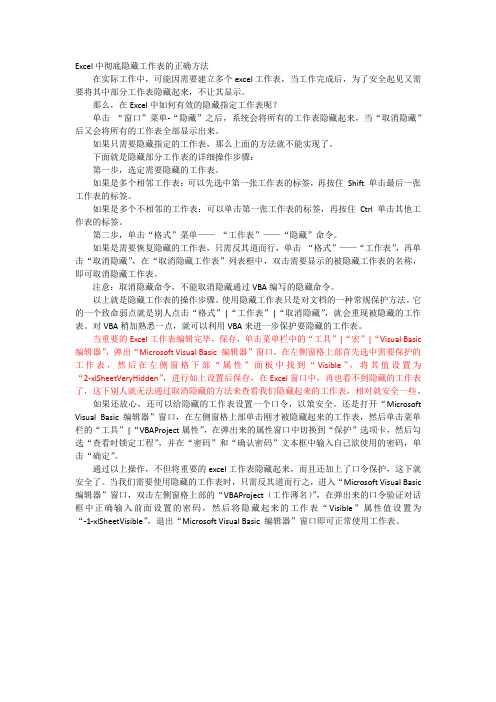
Excel中彻底隐藏工作表的正确方法在实际工作中,可能因需要建立多个excel工作表,当工作完成后,为了安全起见又需要将其中部分工作表隐藏起来,不让其显示。
那么,在Excel中如何有效的隐藏指定工作表呢?单击“窗口”菜单-“隐藏”之后,系统会将所有的工作表隐藏起来,当“取消隐藏”后又会将所有的工作表全部显示出来。
如果只需要隐藏指定的工作表,那么上面的方法就不能实现了。
下面就是隐藏部分工作表的详细操作步骤:第一步,选定需要隐藏的工作表。
如果是多个相邻工作表:可以先选中第一张工作表的标签,再按住Shift 单击最后一张工作表的标签。
如果是多个不相邻的工作表:可以单击第一张工作表的标签,再按住Ctrl 单击其他工作表的标签。
第二步,单击“格式”菜单——“工作表”——“隐藏”命令。
如果是需要恢复隐藏的工作表,只需反其道而行,单击“格式”——“工作表”,再单击“取消隐藏”,在“取消隐藏工作表”列表框中,双击需要显示的被隐藏工作表的名称,即可取消隐藏工作表。
注意:取消隐藏命令,不能取消隐藏通过VBA编写的隐藏命令。
以上就是隐藏工作表的操作步骤。
使用隐藏工作表只是对文档的一种常规保护方法。
它的一个致命弱点就是别人点击“格式”|“工作表”|“取消隐藏”,就会重现被隐藏的工作表。
对VBA稍加熟悉一点,就可以利用VBA来进一步保护要隐藏的工作表。
当重要的Excel工作表编辑完毕,保存,单击菜单栏中的“工具”|“宏”|“Visual Basic 编辑器”,弹出“Microsoft Visual Basic 编辑器”窗口,在左侧窗格上部首先选中需要保护的工作表,然后在左侧窗格下部“属性”面板中找到“Visible”,将其值设置为“2-xlSheetVeryHidden”,进行如上设置后保存,在Excel窗口中,再也看不到隐藏的工作表了,这下别人就无法通过取消隐藏的方法来查看我们隐藏起来的工作表,相对就安全一些。
如果还放心,还可以给隐藏的工作表设置一个口令,以策安全。
信息隐藏技术的原理和应用
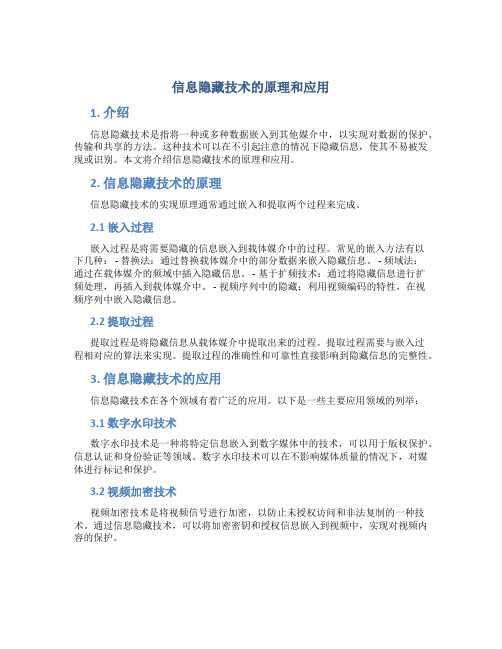
信息隐藏技术的原理和应用1. 介绍信息隐藏技术是指将一种或多种数据嵌入到其他媒介中,以实现对数据的保护、传输和共享的方法。
这种技术可以在不引起注意的情况下隐藏信息,使其不易被发现或识别。
本文将介绍信息隐藏技术的原理和应用。
2. 信息隐藏技术的原理信息隐藏技术的实现原理通常通过嵌入和提取两个过程来完成。
2.1 嵌入过程嵌入过程是将需要隐藏的信息嵌入到载体媒介中的过程。
常见的嵌入方法有以下几种: - 替换法:通过替换载体媒介中的部分数据来嵌入隐藏信息。
- 频域法:通过在载体媒介的频域中插入隐藏信息。
- 基于扩频技术:通过将隐藏信息进行扩频处理,再插入到载体媒介中。
- 视频序列中的隐藏:利用视频编码的特性,在视频序列中嵌入隐藏信息。
2.2 提取过程提取过程是将隐藏信息从载体媒介中提取出来的过程。
提取过程需要与嵌入过程相对应的算法来实现。
提取过程的准确性和可靠性直接影响到隐藏信息的完整性。
3. 信息隐藏技术的应用信息隐藏技术在各个领域有着广泛的应用。
以下是一些主要应用领域的列举:3.1 数字水印技术数字水印技术是一种将特定信息嵌入到数字媒体中的技术,可以用于版权保护、信息认证和身份验证等领域。
数字水印技术可以在不影响媒体质量的情况下,对媒体进行标记和保护。
3.2 视频加密技术视频加密技术是将视频信号进行加密,以防止未授权访问和非法复制的一种技术。
通过信息隐藏技术,可以将加密密钥和授权信息嵌入到视频中,实现对视频内容的保护。
3.3 隐私保护技术隐私保护技术是一种将个人隐私信息进行保护的技术。
通过信息隐藏技术,可以将个人隐私信息嵌入到其他无关信息中,达到保护个人隐私的目的。
3.4 数字版权保护技术数字版权保护技术可以用于保护数字内容的版权。
通过信息隐藏技术,可以在数字内容中嵌入版权信息,以防止非法复制和传播。
3.5 情报安全领域在情报安全领域,信息隐藏技术可以用于隐藏情报信息和保护通信的安全性。
通过将情报信息嵌入到其他媒介中,可以实现对情报信息的隐藏和传输。
给Office文档加密方式与原理揭秘
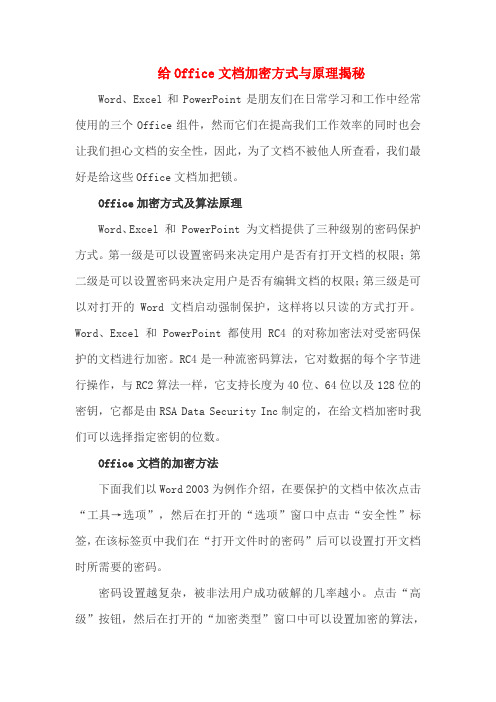
给Office文档加密方式与原理揭秘Word、Excel和PowerPoint是朋友们在日常学习和工作中经常使用的三个Office组件,然而它们在提高我们工作效率的同时也会让我们担心文档的安全性,因此,为了文档不被他人所查看,我们最好是给这些Office文档加把锁。
Office加密方式及算法原理Word、Excel 和 PowerPoint 为文档提供了三种级别的密码保护方式。
第一级是可以设置密码来决定用户是否有打开文档的权限;第二级是可以设置密码来决定用户是否有编辑文档的权限;第三级是可以对打开的Word文档启动强制保护,这样将以只读的方式打开。
Word、Excel 和 PowerPoint 都使用 RC4 的对称加密法对受密码保护的文档进行加密。
RC4是一种流密码算法,它对数据的每个字节进行操作,与RC2算法一样,它支持长度为40位、64位以及128位的密钥,它都是由RSA Data Security Inc制定的,在给文档加密时我们可以选择指定密钥的位数。
Office文档的加密方法下面我们以Word 2003为例作介绍,在要保护的文档中依次点击“工具→选项”,然后在打开的“选项”窗口中点击“安全性”标签,在该标签页中我们在“打开文件时的密码”后可以设置打开文档时所需要的密码。
密码设置越复杂,被非法用户成功破解的几率越小。
点击“高级”按钮,然后在打开的“加密类型”窗口中可以设置加密的算法,在列表中选择一个最合适的加密算法,然后在“选择密钥长度”处设置密钥的位数并点击“确定”返回。
当设置好后点击“确定”,这时要求你再确认你所设置的密码,当再次正确输入密码后点击确定即可。
如果你不想他人随意修改你的Word文档,那么只要在图中的“修改文件时的密码”后设置密码,最后点击“确定”并再次确认即可,这样当要修改打开的文档时须输入正确的密码才能修改文档;如果你想禁止别人修改文档,那么只要在图中点击“保护文档”,然后在展开的“保护文档”面板中点击“是,启动强制保护”按钮,接着在弹出的窗口中设置保护文档的密码即可。
如何利用VBA实现Excel数据加密与解密

如何利用VBA实现Excel数据加密与解密在Excel中,数据加密与解密是非常重要的功能,可以保护敏感数据的安全性。
VBA(Visual Basic for Applications)是一种编程语言,可以在Excel中编写宏来实现各种功能。
利用VBA编写代码可以实现Excel数据的加密与解密操作,本文将介绍如何利用VBA实现Excel数据的加密与解密。
首先,我们需要创建一个新的Excel工作簿,并通过VBA 编辑器添加一个新的模块。
在模块中编写以下代码:```VBAPrivate Sub EncryptData(ByVal rng As Range, ByVal password As String)rng.Formula = "=ENCRYPT.DECRYPT(" & rng.Address & "," & """" & password & """" & ",TRUE)"End SubPrivate Sub DecryptData(ByVal rng As Range, ByVal password As String)rng.Formula = "=ENCRYPT.DECRYPT(" & rng.Address & "," & """" & password & """" & ",FALSE)"End Sub```上述代码中,`EncryptData`是加密数据的函数,接受两个参数:`rng`是要加密的数据范围,`password`是加密密码。
Excel表格不想被别人查看,有这几种加密方式!

Excel表格不想被别⼈查看,有这⼏种加密⽅式!有些Excel表格不⽅便别⼈查看,有⼀些重要数据,或者隐私数据,可以使⽤下⾯⼏种⽅法加密
1、⼯作簿加密
推荐指数:★★★★★
当你需要整个表格全都加密时,可在Excel选项-【信息】-【保护⼯作簿】-【⽤密码进⾏加
密】,然后输⼊两次你想设置的密码,保存之后,再次打开该表格时,需要密码输⼊正确后才
能进⼊。
2、隐藏⼯作表
推荐指数:★★★☆☆
当你仅需要隐藏部分表格时,可以点击相应的⼯作表名称,右键,隐藏表格,这种⽅法设置好
之后,别⼈点击右键,可以取消隐藏,仍可找到相应的⼯作表。
3、视图隐藏窗⼝
推荐指数:★★★★☆
在Excel的视图下⾯,找到隐藏窗⼝,点击,如下所⽰:
表格便会变成如下效果,数据全部被隐藏,界⾯⼤部分按纽全变成灰⾊,需要恢复正常显⽰
时,需要点击【视图】-【取消隐藏】便可以正常显⽰了。
4、⾃定义隐藏数据
推荐指数:★★☆☆☆
全选表格数据,按CTRL 1弹出设置单元格格式,在数字的分类中输⼊三个分号;;;即把数据全部
进⾏了隐藏
需要正常显⽰时,在开始菜单栏下选择格式,选择常规即可。
本节完,欢迎留⾔讨论,期待您的转发。
Excel中工作簿的加密与解密技巧excel办公数码-电脑资料

Excel中工作簿的加密与解密技巧excel办公数码-电脑资料
有些工作表的内容不想让其它人看到我们可以对工作表进行加密处理,但过了这段时间要公开了那么我们要如何消除密码呢?下面给大家演示两个实例,。
一、工作表加密
1、工作表编辑完成后怕被别人给修改了,该如何保护呢?首先选中菜单栏工具——保护——保护工作表,会弹出如下窗口。
输入密码
2、确定后,弹出确认密码,重复刚才的密码,点确定
3、此时再点击工作表中内容看看,点不到格里去并会弹出如下信息
4、撤消工作表保护,选中菜单栏工具——保护——撤消保护工作表,弹出如下对话框,输入密码后点确定即可
5、撤消后效果,又可以进行编辑了!
二、工作簿解密
1、双击你加密的工作簿,根据提示输入密码后打开
2、输入密码后打开工作表,可以编辑工作表
3、点击文件——另存为弹出如下窗口,点击工具——常规选项
4、弹出如下对话框后,把密码框的密码消除后点击确定
5、不改变路径和文件名的情况下点保存会弹出如下窗口,点击是会把原来的工作簿替换掉;改变路径或文件名点保存会生成一个新的没有加密的文件
6、双击你的去掉密码的文件看是不是可以直接打开了啊。
07版excel隐藏表格后加密
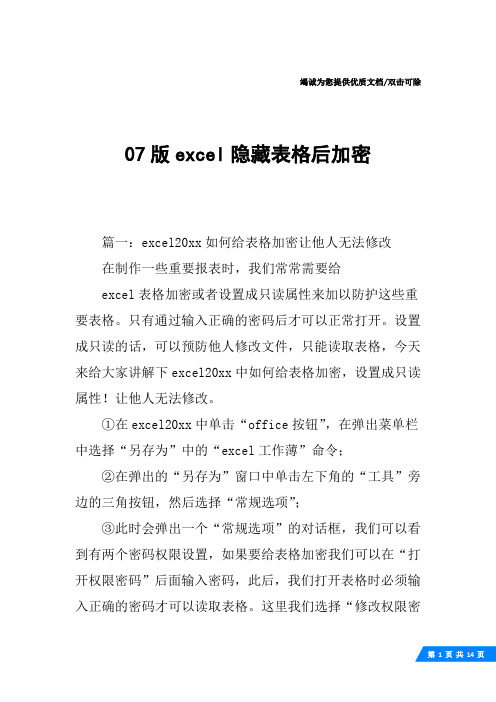
竭诚为您提供优质文档/双击可除07版excel隐藏表格后加密篇一:excel20xx如何给表格加密让他人无法修改在制作一些重要报表时,我们常常需要给excel表格加密或者设置成只读属性来加以防护这些重要表格。
只有通过输入正确的密码后才可以正常打开。
设置成只读的话,可以预防他人修改文件,只能读取表格,今天来给大家讲解下excel20xx中如何给表格加密,设置成只读属性!让他人无法修改。
①在excel20xx中单击“office按钮”,在弹出菜单栏中选择“另存为”中的“excel工作薄”命令;②在弹出的“另存为”窗口中单击左下角的“工具”旁边的三角按钮,然后选择“常规选项”;③此时会弹出一个“常规选项”的对话框,我们可以看到有两个密码权限设置,如果要给表格加密我们可以在“打开权限密码”后面输入密码,此后,我们打开表格时必须输入正确的密码才可以读取表格。
这里我们选择“修改权限密码”在后面输入密码,然后将“建议只读”勾选,再确定,然后在弹出的“确认密码”中重新输入一遍刚才输入的密码;④最后单击“保存”按钮即可。
以后当我们再次打开该表格时就回提示“请输入密码以获取写权限,或以只读方式打开。
”篇二:excel文件的加密与隐藏1、excel文件的加密与隐藏如果你不愿意自己的excel文件被别人查看,那么你可以给它设置密码保护,采用在保存文件时用加密的方法就可以实现保护目的,在这里要特别注意的是,自己设定的密码一定要记住,否则自己也将被视为非法入侵者而遭拒绝进入。
给文件加密的具体方法为:a、单击“文件”菜单栏中的“保存或者(另存为)”命令后,在弹出的“保存或者(另存为)”的对话框中输入文件名;b、再单击这个对话框中“工具”栏下的“常规选项”按钮,在弹出的“保存选项”的对话框中输入自己的密码;这里要注意,它提供了两层保护,如果你也设置了修改权限密码的话,那么即使文件被打开也还需要输入修改权限的密码才能修改。
c、单击“确定”按钮,在弹出的密码确认窗口中重新输入一遍密码,再点击“确认”,最后点“保存”完成文件的加密工作。
关于给Excel文件加密与隐藏的方法步骤

关于给Excel文件加密与隐藏的方法步骤
如果你不愿意自己的Excel文件被别人查看,那么你可以给它设置密码保护,采用在保存文件时用加密的方法就可以实现保护目的,在这里要特别注意的是,自己设定的密码一定要记住,否则自己也将被视为非法入侵者而遭拒绝进入。
给文件加密的具体方法为:
A、单击“文件”菜单栏中的“保存或者(另存为)”命令后,在*出的“保存或者(另存为)”的对话框中输入文件名;
B、再单击这个对话框中“工具”栏下的“常规选项”按钮,在*出的“保存选项”的对话框中输入自己的密码;
这里要注意,它提供了两层保护,如果你也设置了修改权限密码的话,那么即使文件被打开也还需要输入修改权限的密码才能修改。
C、单击“确定”按钮,在*出的密码确认窗口中重新输入一遍密码,再点击“确认”,最后点“保存”完成文件的加密工作。
当重新打开文件时就要求输入密码,如果密码不正确,文件将不能打开。
办公软件中的数据加密技巧
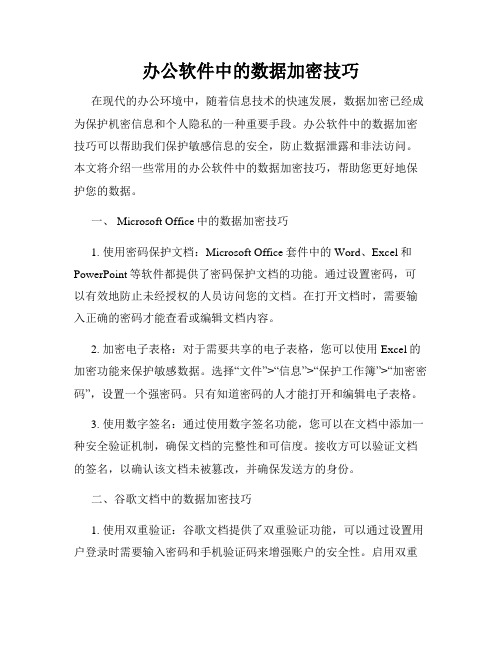
办公软件中的数据加密技巧在现代的办公环境中,随着信息技术的快速发展,数据加密已经成为保护机密信息和个人隐私的一种重要手段。
办公软件中的数据加密技巧可以帮助我们保护敏感信息的安全,防止数据泄露和非法访问。
本文将介绍一些常用的办公软件中的数据加密技巧,帮助您更好地保护您的数据。
一、 Microsoft Office中的数据加密技巧1. 使用密码保护文档:Microsoft Office套件中的Word、Excel和PowerPoint等软件都提供了密码保护文档的功能。
通过设置密码,可以有效地防止未经授权的人员访问您的文档。
在打开文档时,需要输入正确的密码才能查看或编辑文档内容。
2. 加密电子表格:对于需要共享的电子表格,您可以使用Excel的加密功能来保护敏感数据。
选择“文件”>“信息”>“保护工作簿”>“加密密码”,设置一个强密码。
只有知道密码的人才能打开和编辑电子表格。
3. 使用数字签名:通过使用数字签名功能,您可以在文档中添加一种安全验证机制,确保文档的完整性和可信度。
接收方可以验证文档的签名,以确认该文档未被篡改,并确保发送方的身份。
二、谷歌文档中的数据加密技巧1. 使用双重验证:谷歌文档提供了双重验证功能,可以通过设置用户登录时需要输入密码和手机验证码来增强账户的安全性。
启用双重验证后,即使密码泄漏,仍然需要手机验证码才能登录账户,从而避免非法登录和数据泄露。
2. 共享链接设置权限:谷歌文档提供了共享链接的功能,您可以将文档链接发送给需要共享的人员。
但为了确保文档内容的安全,您可以设置共享链接的权限,例如只有特定人员可以查看或编辑文档,避免敏感信息被未授权的人员访问。
3. 使用密码保护共享文档:对于需要与其他人共享的文档,您可以给文档设置密码,确保只有知道密码的人才能访问文档内容。
在共享链接中添加密码保护,可以有效地保护文档的安全。
三、WPS Office中的数据加密技巧1. 文档加密: 在WPS Office中,您可以通过设置密码来加密您的文档。
输入表隐藏、加密的原理和手工实现

输入表隐藏、加密的原理和手工实现一、前言:现在对输入表的查杀已经成为杀毒软件杀毒的一个重要方面,没有一个杀毒软件不把输入表作为查杀的对象,通常的输入表移位、重建已经不能作为免杀的重要手段,可以说杀毒软件也在逐步进步,而我先前倡导的输入表按序号重建也因为存在系统兼容性问题不能作为输入表免杀的手段。
如何改变输入表部分的内容与结构,使其与原先的不同,这就是本文要探讨的问题。
二、目的:通过本文的学习,可以掌握手工导入输入表和手工加密输入表函数的名称的办法,并能学习到汇编语言的精辟。
三、基本知识在开始之前,我们先来了解二个kernel32.dll的函数的使用方法,即:kernel32.LoadLibraryA和kernel32.GetProcAddress,它们是本文要用到的二个关键函数。
具体的函数介绍可以看看这篇文章:《3个脱壳相关的重要函数介绍》/showthread.php?threadid=202301、LoadLibraryA函数LoadLibrary函数是把指定的可执行模块映射进调用进程的地址空间。
通俗的说,如程序需要调用ole32.dll里面的CreateStreamOnHGlobal函数,首先应该用LoadLibraryA函数找到ole32.dll的句柄。
然后根据这个句柄用GetProcAddress找到CreateStreamOnHGlobal的内存指针。
它有一个参数,即动态链接库名称的内存地址。
汇编语言是这样实现的(以前面为例):PUSH 10018888 //10018888指向ole32.dll名称。
CALL DWORD PTR DS:[10019990] //10019990是LoadLibraryA的内存指针。
结果放在EAX里面,返回值为模块句柄。
2、GetProcAddress函数GetProcAddress函数返回指定的输出动态链接库内的函数地址。
它有二个参数。
汇编语言是这样实现的(以前面为例):PUSH 1001888C //1001888C指向CreateStreamOnHGlobal名称。
Excel单元格锁定与数据隐藏解读

以下我们来看如何自动计算显示相应的数据:5.在A3单元格中输入公式“=IF(OR(B3<>"",C3<>"",COUNTBLANK($A$2:A2+COUNTA($A$2:A2,""”,拖动A3右下角的填充柄向下填充至A10,意为以B3、C3单元格为参考,只要它们中有一个存在数据,则在A3格中显示相应的序号,否则不显示。
6.在H3单元格中输入公式“=IF(OR(B3<>"",C3<>"",(E3+F3/2,""”,拖动H3右下角的填充柄向下填充至H10,显示每名学生的平均分7.在G3单元格中输入公式“=IF(OR(B3<>"",C3<>"",SUM(E3:F3,""”,向下填充至G10,显示总分。
8.在I3单元格中输入公式“=IF(OR(B3<>"",C3<>"",RANK(H3,$H$3:$H$10,0,""”,向下填充至G10,动态显示排序结果。
9..最关键的一步:“工具→保护→保护工作表”,在“保护工作表”对话框中保持“保护工作表及锁定的单元格内容”的选中状态,设定密码(可以设置为空),在下面“允许此工作表的所有用户进行:”中作如图3选择。
在Excel 2000中缺少Excel 2003的“允许此工作表的所有用户进行:”选项,所以功能较差。
而在此处选中“设置列格式”、“设置行格式”目的是为了在锁定状态下可以对表格的列框和行高进行调整,以便适应打印要求。
好了,把做好的电子表格作为模板分发下去,如果有人想对红色的锁定区域进行修改编辑的话,马上就会弹出一个对话框,提示“只有撤销了工作表保护才能修改”。
excel表格列隐藏,加密
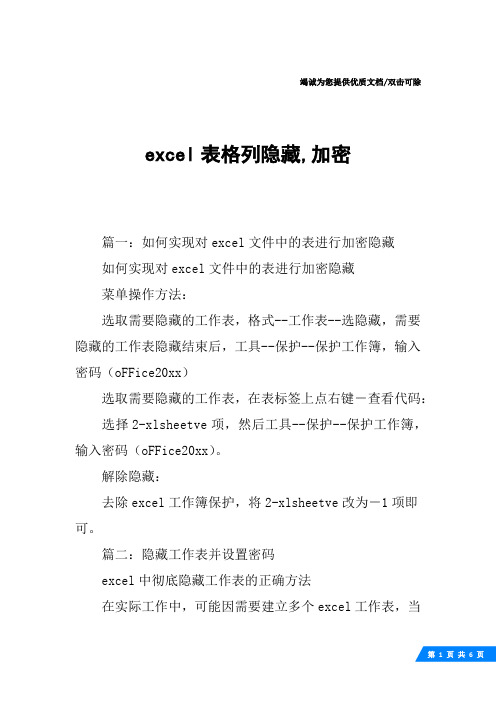
竭诚为您提供优质文档/双击可除excel表格列隐藏,加密篇一:如何实现对excel文件中的表进行加密隐藏如何实现对excel文件中的表进行加密隐藏菜单操作方法:选取需要隐藏的工作表,格式--工作表--选隐藏,需要隐藏的工作表隐藏结束后,工具--保护--保护工作簿,输入密码(oFFice20xx)选取需要隐藏的工作表,在表标签上点右键-查看代码:选择2-xlsheetve项,然后工具--保护--保护工作簿,输入密码(oFFice20xx)。
解除隐藏:去除excel工作簿保护,将2-xlsheetve改为-1项即可。
篇二:隐藏工作表并设置密码excel中彻底隐藏工作表的正确方法在实际工作中,可能因需要建立多个excel工作表,当工作完成后,为了安全起见又需要将其中部分工作表隐藏起来,不让其显示。
那么,在excel中如何有效的隐藏指定工作表呢?单击“窗口”菜单-“隐藏”之后,系统会将所有的工作表隐藏起来,当“取消隐藏”后又会将所有的工作表全部显示出来。
如果只需要隐藏指定的工作表,那么上面的方法就不能实现了。
下面就是隐藏部分工作表的详细操作步骤:第一步,选定需要隐藏的工作表。
如果是多个相邻工作表:可以先选中第一张工作表的标签,再按住shift单击最后一张工作表的标签。
如果是多个不相邻的工作表:可以单击第一张工作表的标签,再按住ctrl单击其他工作表的标签。
第二步,单击“格式”菜单——“工作表”——“隐藏”命令。
如果是需要恢复隐藏的工作表,只需反其道而行,单击“格式”——“工作表”,再单击“取消隐藏”,在“取消隐藏工作表”列表框中,双击需要显示的被隐藏工作表的名称,即可取消隐藏工作表。
注意:取消隐藏命令,不能取消隐藏通过Vba编写的隐藏命令。
以上就是隐藏工作表的操作步骤。
使用隐藏工作表只是对文档的一种常规保护方法。
它的一个致命弱点就是别人点击“格式”|“工作表”|“取消隐藏”,就会重现被隐藏的工作表。
对Vba稍加熟悉一点,就可以利用Vba来进一步保护要隐藏的工作表。
如何加密与隐藏Excel文件

“如何加密与隐藏Excel文件”的更多相关文章如何加密与隐藏Excel文件如何加密与隐藏Excel文件。
当重新打开文件时就要求输入密码,如果密码不正确,文件将不能打开。
再依次单击"工具 保护 保护工作表",弹出"保护工作表"对话框。
从以上内容可看出,我们要隐藏或保护工作表中的部分内容,就要在"保护工作表"对话框中选择不同的复选项目,同时还要在对话框下边的"密码"框中输入自己的密码,之后单击"确定",回到工作表上会发现你的工作表及有关内容已被彻底保护和隐藏。
如何给EXCE L表格加密?2010-11-24 紫霞烟云如何给EXCE L表格加密?最佳答案:1.点"工具" 下拉中的"选项"右上角的"安全性"栏,可以看到输密码窗口,输入后要保存一下,就设好密码了。
2.另存为>选项>权限。
excel 怎么隐藏单列或几列并加密,显示隐藏时需要输入密码,但...2011-06-17 abigial hwen EXCEL表格加密隐藏_百度知道2011-06-17 abigial hwen怎么在exce l里的部分单元格隐藏后加密,让别人打不开隐藏的单元格?且用其他的密码保护整个表格,让别人不能更改?选中要锁定的单元格-右键-设置单元格格式保护一页,可以选择锁定或者隐藏然后需要对文件进行加密2003是工具-保护-保护工作簿/保护工作表2007是审阅-保护工作簿/保护工作表保护工作簿是对整个文件加密保护工作表对当前一页加密。
有关EXCEL和POWER POINT的文件如何加密?_爱问知识人2011-05-26 gardend j_爱问知识人E XCEL保存时,有个工具选项,把打开权限密码写上密码即可。
Excel加密实现
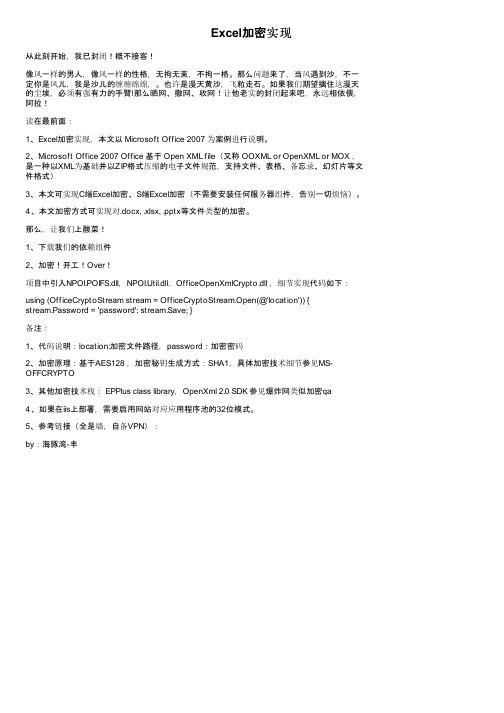
Excel加密实现从此刻开始,我已封闭!概不接客!像风一样的男人,像风一样的性格,无拘无束,不拘一格。
那么问题来了,当风遇到沙,不一定你是风儿,我是沙儿的缠缠绵绵,。
也许是漫天黄沙,飞粒走石。
如果我们期望擒住这漫天的尘埃,必须有强有力的手臂!那么晒网、撒网、收网!让他老实的封闭起来吧,永远相依偎,阿拉!读在最前面:1、Excel加密实现,本文以 Microsoft Office 2007 为案例进行说明。
2、Microsoft Office 2007 Office 基于 Open XML file(又称 OOXML or OpenXML or MOX ,是一种以XML为基础并以ZIP格式压缩的电子文件规范,支持文件、表格、备忘录、幻灯片等文件格式)3、本文可实现C端Excel加密、S端Excel加密(不需要安装任何服务器组件,告别一切烦恼)。
4、本文加密方式可实现对.docx, .xlsx, .pptx等文件类型的加密。
那么,让我们上酸菜!1、下载我们的依赖组件2、加密!开工!Over!项目中引入NPOI.POIFS.dll,NPOI.Util.dll,OfficeOpenXmlCrypto.dll ,细节实现代码如下:using (OfficeCryptoStream stream = OfficeCryptoStream.Open(@'location')) {stream.Password = 'password'; stream.Save; }备注:1、代码说明:location:加密文件路径,password:加密密码2、加密原理:基于AES128 ,加密秘钥生成方式:SHA1,具体加密技术细节参见MS-OFFCRYPTO3、其他加密技术栈: EPPlus class library,OpenXml 2.0 SDK 参见爆炸网类似加密qa4、如果在iis上部署,需要启用网站对应应用程序池的32位模式。
密码控件 原理

密码控件原理
密码控件是一种用于输入和保护密码的界面元素,而密码的原理是通过对用户输入的密码进行加密和存储,以保护用户的隐私和安全。
密码控件的实现原理主要包括以下几个方面:
1. 输入控制:密码控件会限制用户输入的字符类型和长度。
通常,密码只能包含特定的字符集合,例如字母、数字和常见的符号。
此外,密码长度通常有最小要求,以确保密码的强度。
2. 显示设置:密码控件通常会提供选项来控制密码的显示方式。
一般情况下,默认情况下密码是隐藏的,以"●"或其他符号表示。
此外,密码控件还可能提供显示密码的功能,以便用户在输入时能够确认输入的准确性。
3. 加密处理:密码输入完成后,密码控件会将密码进行加密处理。
加密算法会对密码进行转换,以保障密码的安全性。
通常,密码会通过散列函数进行单向加密,即不可逆转为明文。
这样,即使密码被泄露,攻击者也难以还原出原始密码。
4. 存储和验证:密码控件通常会将加密后的密码存储到数据库或其他存储介质中。
当用户下次登录时,密码控件会将用户输入的密码进行相同的加密处理,并将结果与数据库中的已存密码进行比对,以验证用户的身份。
密码控件的主要目的是保护用户的密码,防止密码泄露和未授
权访问。
通过加密处理和合理的存储方式,密码控件能够提高密码的安全性,并减少密码被破解的风险。
同时,密码控件还可以提供一些额外的功能,如密码重置和密码修改等,以增强用户的密码管理体验。
Excel表格中,我想把部分数据用密码隐藏起来,输入密码才能看到。请问怎样设置?

Excel表格中,我想把部分数据⽤密码隐藏起来,输⼊密码才能看到。
请问怎样
设置?
EXCEL中⽤密码隐藏部分数据。
⽤条件格式可以做到。
⾸先,先看看最终效果。
输⼊密码后,才可以看到电话号码。
删除密码后,电话号码消失了。
下⾯我⼀步步演⽰⼀下怎么设置。
1,通过条件格式,给需要保护的区域设定显⽰规则,就是输⼊密码才显⽰。
2,为了防⽌被保护内容在编辑栏显⽰出来,还要给被保护内容添加保护密码。
3,最后⼀步,设置密码⽤星号(*)表⽰。
防⽌别⼈看到你的密码。
设置完这步就完成了。
虽然有些复杂,但是不是觉得很酷很实⽤!。
excel工作表加密原理

excel工作表加密原理一、密码保护Excel提供了密码保护功能,通过设置密码,可以限制对工作簿的访问和修改。
当工作簿被加密后,用户必须输入正确的密码才能打开并使用该工作簿。
这是最基本的一种保护措施,可以有效防止未经授权的访问和修改。
二、权限管理除了密码保护外,Excel还提供了更加细致的权限管理功能。
管理员可以对不同的用户或用户组设置不同的权限,例如只读、修改、完全控制等。
通过权限管理,可以更加灵活地控制不同用户对工作簿的访问和修改权限。
三、隐藏数据Excel还提供了隐藏数据的功能,可以将重要数据隐藏起来,避免被其他用户看到。
在Excel中,可以通过将单元格格式设置为“隐藏”,或者使用公式将数据隐藏起来。
四、加密单元格Excel还提供了加密单元格的功能,可以对特定单元格进行加密,只有输入正确的密码后才能查看和修改该单元格的内容。
这种加密方式适用于需要对特定数据进行保密的情况。
五、保护工作表Excel还提供了保护工作表的功能,可以防止其他用户对工作表的修改。
通过将工作表保护起来,可以避免其他用户插入、删除、隐藏和修改工作表中的数据和格式。
六、限制访问除了密码保护和权限管理外,Excel还提供了限制访问功能,可以限制其他用户对工作簿的访问。
例如,可以将工作簿设置为只读模式,或者将工作簿设置为共享模式,并限制其他用户的编辑权限。
七、定期更新密码为了提高安全性,建议定期更新密码。
定期更新密码可以降低密码被破解的风险,提高工作簿的安全性。
八、审计日志为了记录用户的操作记录,Excel还提供了审计日志功能。
通过审计日志,可以记录用户对工作簿进行的所有操作,例如修改、删除、移动等。
对excel进行加密的方法
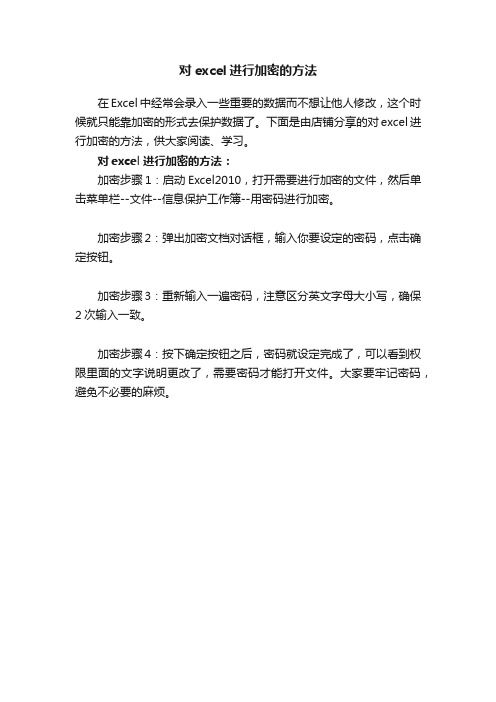
对excel进行加密的方法
在Excel中经常会录入一些重要的数据而不想让他人修改,这个时候就只能靠加密的形式去保护数据了。
下面是由店铺分享的对excel进行加密的方法,供大家阅读、学习。
对excel进行加密的方法:
加密步骤1:启动Excel2010,打开需要进行加密的文件,然后单击菜单栏--文件--信息保护工作簿--用密码进行加密。
加密步骤2:弹出加密文档对话框,输入你要设定的密码,点击确定按钮。
加密步骤3:重新输入一遍密码,注意区分英文字母大小写,确保2次输入一致。
加密步骤4:按下确定按钮之后,密码就设定完成了,可以看到权限里面的文字说明更改了,需要密码才能打开文件。
大家要牢记密码,避免不必要的麻烦。
excel中隐藏公式、保护工作表,又能正常输入

excel中隐藏公式、保护工作表,又能正常输入excel中隐藏公式、保护工作表,又能正常输入去年《电脑爱好者》上的文章,作一个宏,以后就省事了许多从事财会工作的人员对Excel电子表格也许并不陌生,但面对张张密密麻麻的数据表格已是一筹莫展,而对其中复杂的计算公式更是望而生畏,生怕一不小心改变或删除其中某一公式导致计算错误。
Excel中保护工作表具有锁定公式的功能,但必须对公式一一锁定,极不方便。
利用Excel中宏的功能可以一次性准确地锁定全部公式,方法如下: 一、简单制作好一个带有公式的表格,然后用鼠标点击“工具”菜单,在下拉菜单中指向“保护”,单击级连菜单“保护工作表”命令,在出现的对话框中输入密码确定后返回。
二、鼠标点击“工具”菜单,在下拉菜单中指向“宏”,单击级连菜单“录制新宏”,出现录制新宏对话框,在“宏名”下输入“锁定公式”,并将其保存在“新工作簿”,确定后返回。
三、开始宏的操作录制,步骤如下:1、鼠标点击“工具”菜单,在下拉菜单中指向“保护”,单击级连菜单“撤消工作表保护”命令。
2、将光标定位在行号列标的左上角空白处点击,选中整个工作表,然后右击鼠标,在出现的快捷菜单中左击“设置单元格格式”,出现“单元格格式”选项卡,选择“保护”标签卡,清除其中“锁定”前的“√”,确定后返回。
3、鼠标点击“编辑”菜单,在下拉菜单中左击“定位”命令,在其出现的“定位”对话框中点击“定位条件”按钮,出现“定位条件”对话框,在“选择”下的单选项中选中“公式”,确定后返回,这样凡有公式的地方均被选中。
此时鼠标右击选中区域,在出现的快捷菜单中左击“设置单元格格式”,出现“单元格格式”选项卡,选择“保护”标签卡,选中其中“锁定”前的“√”,确定后返回。
4、鼠标点击“工具”菜单,在下拉菜单中指向“保护”,单击级连菜单“保护工作表”命令,在出现的对话框中输入密码,确定后返回。
5、鼠标点击“工具”菜单,在下拉菜单中指向“宏”,单击级连菜单“停止录制”。
- 1、下载文档前请自行甄别文档内容的完整性,平台不提供额外的编辑、内容补充、找答案等附加服务。
- 2、"仅部分预览"的文档,不可在线预览部分如存在完整性等问题,可反馈申请退款(可完整预览的文档不适用该条件!)。
- 3、如文档侵犯您的权益,请联系客服反馈,我们会尽快为您处理(人工客服工作时间:9:00-18:30)。
10018064 FF13 call dword ptr ds:[ebx]
10018066 8BDD mov ebx,ebp
10018068 81EB B85D0000 sub ebx,5DB8
1001806E 8903 mov dword ptr ds:[ebx],eax
10018070 61 popad
10018071 - E9 6D96FFFF jmp PcMain01.100116E3//跳回原入口点
2、GetProcAddress函数
GetProcAddress函数返回指定的输出动态链接库内的函数地址。它有二个参数。汇编语言是这样实现的(以前面为例):
PUSH 1001888C //1001888C指向CreateStreamOnHGlobal名称。
PUSH EAX //EAX的值为LoadLibraryA的返回值,即ole32.dll的句柄。
PcMain.dll中ole32.dll只有一个函数CreateStreamOnHGlobal,把ole32.dll和其CreateStreamOnHGlobal隐藏, 另外隐藏shell32.dll中的ShellExecuteA函数。
1、加空区段。作为代码写入的区域。记住程序原入口点为100116E3。
10018029 8BDD mov ebx,ebp
1001802B 81EB F45E0000 sub ebx,5EF4//EBX指向GetProcAddress函数内存指针
10018031 FF13 call dword ptr ds:[ebx]//调用GetProcAddress函数
二、目的:通过本文的学习,可以掌握手工导入输入表和手工加密输入表函数的名称的办法,并能学习到汇编语言的精辟。
三、基本知识
在开始之前,我们先来了解二个kernel32.dll的函数的使用方法,即:kernel32.LoadLibraryA和kernel32.GetProcAddress,它们是本文要用到的二个关键函数。具体的函数介绍可以看看这篇文章:《3个脱壳相关的重要函数介绍》/showthread.php?threadid=20230
2、写入代码。一般采用PUSHAD开始,POPAD结束,以避免不必要的错误。同时采用CALL(下一句的地址)和POP结构实现程序的自定位,通过内存的相对位置使程序也能用于DLL文件的输入表隐藏。
我们记下几个内存值:
程序新入口点10018000
EBP:10018000
ole32.dll名称起始内存地址:1001333C(用C32ASM寻找,再换算),与EBP的差值为4CC4。
现在开始本文的重点,就是用手工编写代码改变输入表的结构,隐藏部分输入表。我们以Pcshare中的PcMain.dll为例,为什么采用这个做为例子,因为下一个教程我准备出DLL改壳免杀的教程,用这个教程为下一个教程做铺垫。
我做二个示范,分别属于二种情况,一种是隐藏输入表中链接库DLL和其所有API函数,另外一种是只隐藏链接库DLL中的某一个API函数。至于加密函数名称,可以采用我的输出表加密函数名称的办法(双字节异或加密),这里不做介绍了,一般采用隐藏输入表就可以达到免杀的目的。
它有一个参数,即动态链接库名称的内存地址。汇编语言是这样实现的(以前面为例):
PUSH 10018888 //10018888指向ole32.dll名称。
CALL DWORD PTR DS:[10019990] //10019990是LoadLibraryA的内存指针。
结果放在EAX里面,返回值为模块句柄。
1、LoadLibraryA函数
LoadLibrary函数是把指定的可执行模块映射进调用进程的地址空间。通俗的说,如程序需要调用ole32.dll里面的CreateStreamOnHGlobal函数,首先应该用LoadLibraryA函数找到ole32.dll的句柄。然后根据这个句柄用GetProcAddress找到CreateStreamOnHGlobal的内存指针。
10018048 81EB 445E0000 sub ebx,5E44
1001804E FF13 call dword ptr ds:[ebx]
10018050 8BF8 mov edi,eax
10018052 8BDD mov ebx,ebp
10018054 81EB 204D0000 sub ebx,4D20
1001805A 53 push ebx
1001805B 57 push edi
1001805C 8BDD mov ebx,ebp
10018006 5D pop ebp//EBP的值为本行地址
10018007 83ED 06 sub ebp,6
1001800A 8BDD mov ebx,ebp
1001800C 81EB C44C0000 sub ebx,4CC4//EBX指向ole32.dll名称起始内存地址
[转载]输入表隐藏、加密的原理和手工实现
信息来源:邪恶八进制信息安全团队()
一、前言:现在对输入表的查杀已经成为杀毒软件杀毒的一个重要方面,没有一个杀毒软件不把输入表作为查杀的对象,通常的输入表移位、重建已经不能作为免杀的重要手段,可以说杀毒软件也在逐步进步,而我先前倡导的输入表按序号重建也因为存在系统兼容性问题不能作为输入表免杀的手段。如何改变输入表部分的内容与结构,使其与原先的不同,这就是本文要探讨的问题。
10018021 81EB DA4C0000 sub ebx,4CDA//EBX指向CreateStreamOnHGlobal名称起始内存地址
10018027 53 push ebx//参数进栈
10018028 57 push edi//参数进栈
10018033 8BDD mov ebx,ebp
10018035 81EB 945C0000 sub ebx,5C94//EBX指向CreateStreamOnHGlobal原程序中起始内存指针地址
1001803B 8903 mov dword ptr ds:[ebx],eax//将CreateStreamOnHGlobal内存地址放入原内存指针地址
10018012 53 push ebx//作为参数进栈
10018013 8BDD mov ebx,ebp
10018015 81EB 445E0000 sub ebx,5E44//EBX指向LoadLibraryA函数内存指针
这个加密工具的缺点是只能加密部分EXE文件(虽然我对加密工具进行了一个修正,但据反映,有些EXE文件还是不能用来加密输入表),不能加密DLL文件。而且用这个工具加密后再通过我的改壳免杀处理服务端的方法已经被瑞星关注了,瑞星就杀在加壳后的输入表GetProcAddress函数上。
五、手工编写输入表隐藏和加密代码
3、删除原链接库DLL和其API函数指针。对于ole32.dll我们采用LORDPE进行操作,我们在输入表里删除ole32.dll,对于ShellExecuteA我们采用C32ASM打开文件,根据上面的ShellExecuteA原程序中起始内存指针地址换算成偏移地址,然后将其填充为00。这样我们的修改就好了。
CALL DWORD PTR DS:[1001999C] //1001999C为GetProcAddress函数的内存指针。
结果也放在EAX里面,返回值为DLL输出函数的内缺点
我在之前的免杀文章中采用了一个加密工具,可以用来加密EXE的输入表,通过这个工具加密之后,整个输入表大部分消失了,只剩下kernel32.dll和它的二个API函数,就是上面介绍的二个,LoadLibraryA函数和GetProcAddress函数。它加密的原理就是采用LoadLibraryA函数和GetProcAddress函数在程序中用代码把加密的输入表DLL的名称以及API函数的名称和内存指针恢复,用汇编语言实现是很简单的。
ShellExecuteA名称起始内存地址:100132E0(用C32ASM寻找,再换算),与EBP的差值为4D20。
ShellExecuteA原程序中起始内存指针地址:10012248(在OD里同时按CTRL和N查找),与EBP的差值为5DB8。
LoadLibraryA函数内存指针:100121BC(在OD里同时按CTRL和N),与EBP的差值为5E44。
二进制代码如下:60 E8 00 00 00 00 5D 83 ED 06 8B DD 81 EB C4 4C 00 00 53 8B DD 81 EB 44 5E 00 00 FF 13 8B F8 8B DD 81 EB DA 4C 00 00 53 57 8B DD 81 EB F4 5E 00 00 FF 13 8B DD 81 EB 94 5C 00 00 89 03 8B DD 81 EB E8 4C 00 00 53 8B DD 81 EB 44 5E 00 00 FF 13 8B F8 8B DD 81 EB 20 4D 00 00 53 57 8B DD 81 EB F4 5E 00 00 FF 13 8B DD 81 EB B8 5D 00 00 89 03 61 E9 6D 96 FF FF
GetProcAddress函数内存指针:1001210C(在OD里同时按CTRL和N),与EBP的差值为5EF4。
开始写代码,看操作。
代码如下:
10018000 60 pushad
10018001 E8 00000000 call PcMain01.10018006//自定位
CreateStreamOnHGlobal名称起始内存地址:10013326(用C32ASM寻找,再换算),与EBP的差值为4CDA。
